文章詳情頁
win10怎么找回IE瀏覽器?找回IE瀏覽器方法介紹
瀏覽:83日期:2022-11-24 15:06:50
win10啟用了新的edge瀏覽器,但是很多網上銀行必須用ie,怎么辦,下面小編教大家怎么找回win10的ie瀏覽器
1、桌面右鍵點擊這臺電腦,如下圖所示
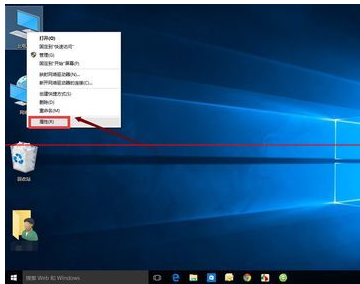
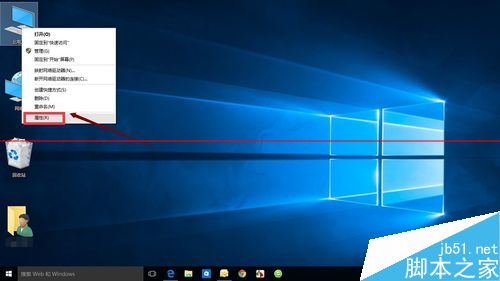
2、選擇控制面板主頁進入,如下圖所示
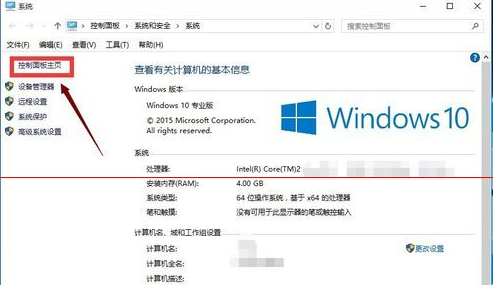
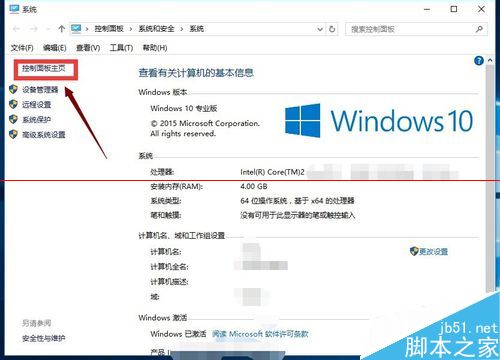
3、點擊程序選項進入,如下圖所示
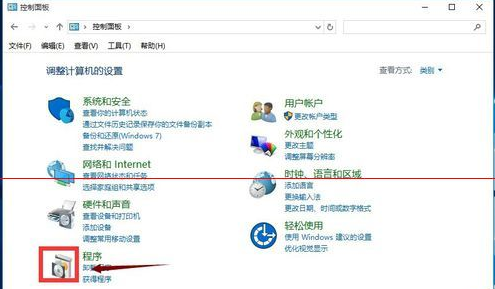
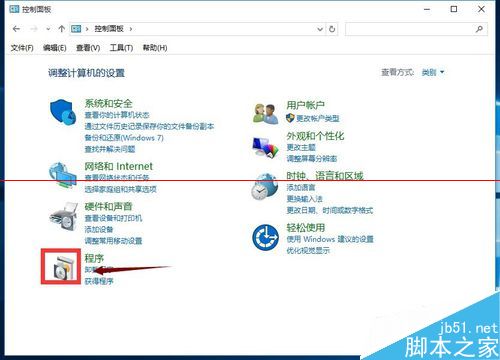
4、點擊啟用或關閉windows功能,如下圖所示
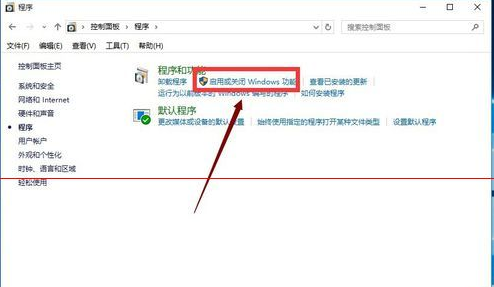
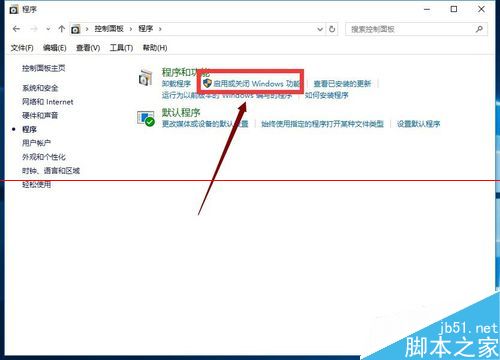
5、在功能列表中勾選ie11瀏覽器,點擊確定按鈕,如下圖所示
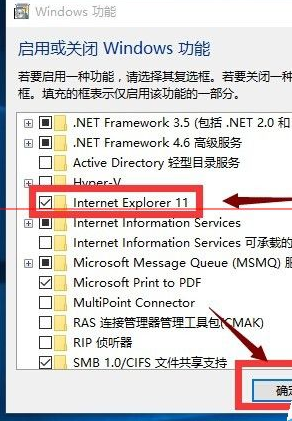
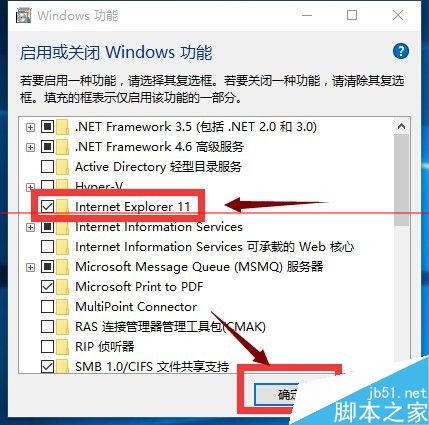
6、等待系統功能調用,如下圖所示
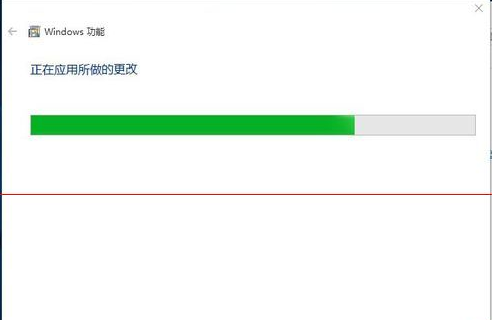
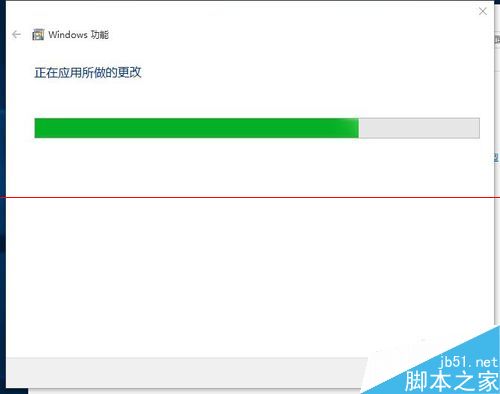
7、啟用成功,點擊重新啟動計算機即可,如下圖所示
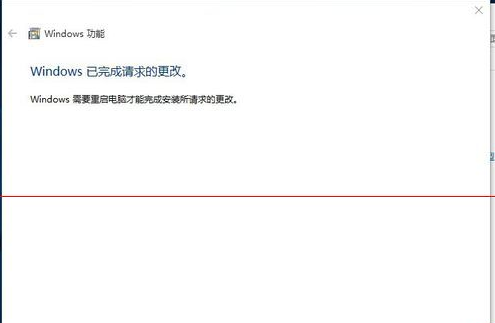
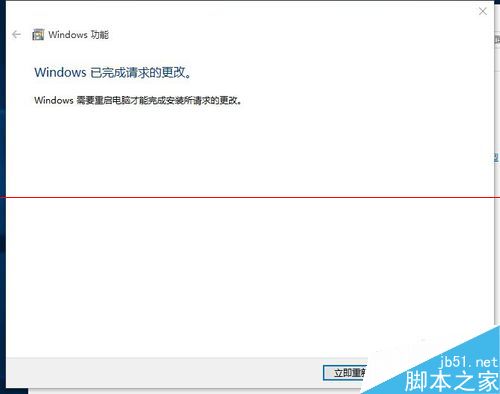
相關文章:
1. 在CentOS或RHEL 7上修改主機名的方法2. 老毛桃winpe系統對注冊表信息進行備份的方法3. Debian11怎么查看虛擬內存使用情況? 查看進程占用虛擬內存技巧4. Mac無線網絡怎么設置?蘋果Mac電腦無線網絡設置教程5. 什么是Unix 以及它為什么這么重要?6. Win11 正式版 Build 22621.1105一月累積更新補丁KB5022303發布(附完整更新日志)7. solaris11如何擴展資源池?solaris11擴展資源池的方法8. Fedora怎么設置圖標主題? Linux系統圖標主題的設置方法9. 統信UOS怎么設置不讓瀏覽器上網? UOS禁止瀏覽器訪問網絡的技巧10. centos6.5下kvm環境搭建詳解
排行榜

 網公網安備
網公網安備